Como aproveitar ao máximo as complicações no seu Apple Watch
Publicados: 2022-01-29
O Apple Watch pode fazer muito mais do que apenas contar as horas, rastrear sua atividade ou mostrar notificações do seu telefone. Com complicações, ele pode exibir quase todas as informações que você deseja ou fornecer acesso rápido aos seus recursos favoritos. Mostraremos como aproveitá-los ao máximo.
Primeiro, observe que, embora você possa personalizar o mostrador do relógio e adicionar complicações diretamente no relógio, é muito mais fácil configurar as coisas por meio do aplicativo Watch no iPhone.
Escolhendo os mostradores de relógio certos
Cada mostrador do relógio tem um limite de quantas complicações pode exibir ao mesmo tempo. Alguns, como Numerals Mono, não permitem nenhum, enquanto a face Infograph permite até oito. A maioria permite algo entre três e cinco.
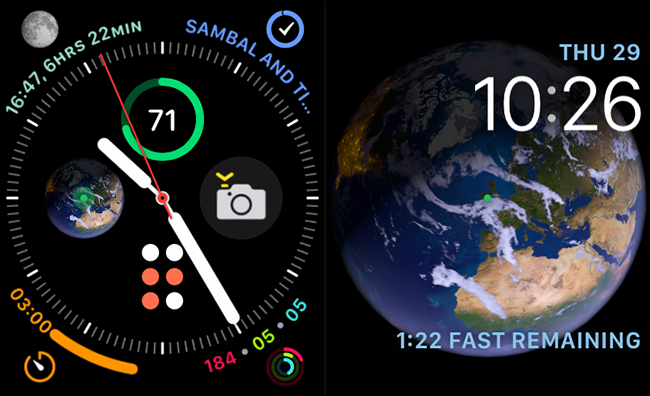
Mas nem todos os rostos são criados iguais. Embora o rosto do Infograph possa exibir muitas complicações diferentes, é um pesadelo ler de relance. Há muita informação em muitos pequenos círculos. A face da Astronomia, por outro lado, parece impressionante, mas só pode exibir duas pequenas complicações, incluindo a data.
Para aproveitar ao máximo as complicações, você deseja usar um mostrador de relógio que encontre um bom equilíbrio entre informações, boa aparência e, o mais importante, fácil de ler.
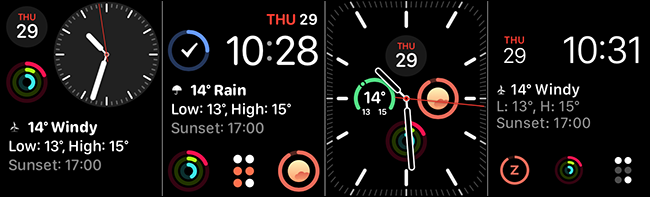
Com isso em mente, vale a pena tentar os seguintes rostos:
- Modular: Quatro pequenas circulares e uma grande complicação gráfica ou escrita.
- Compacto Modular: Duas pequenas complicações circulares e uma grande complicação gráfica ou escrita.
- Infografia Modular: Quatro pequenas circulares e uma grande complicação gráfica ou escrita, mais a data.
- Meridiano: Quatro pequenas complicações circulares.
Como usar vários mostradores de relógio
É quase impossível criar um mostrador de relógio perfeito que mostre tudo o que você deseja, então por que se preocupar? Não há regra contra o uso de vários mostradores de relógio.
Alternar entre eles é super fácil - basta deslizar para a direita ou para a esquerda no rosto atual para alternar entre os que você configurou.
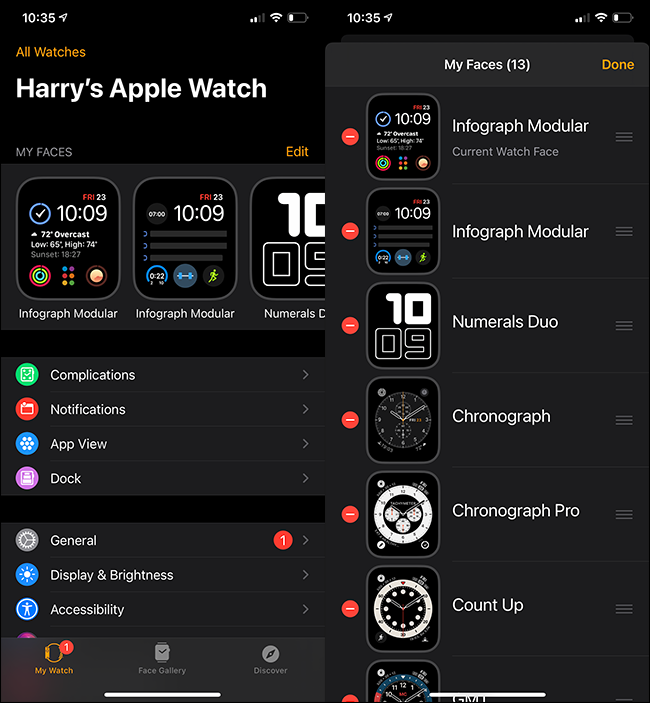
Para que isso funcione, porém, você precisa manter seus rostos instalados organizados. Para fazer isso, abra o aplicativo Watch no seu iPhone e, em “Meus rostos”, toque em “Editar”. Use as alças para reorganizar os mostradores do relógio para que sejam agrupados naturalmente. Toque no sinal de menos vermelho (-) para excluir qualquer um que você não esteja usando. (Tchau, Mickey Mouse!)
Se você não quiser lidar com o incômodo de deslizar entre os mostradores do relógio, também pode usar o aplicativo Atalhos para alternar automaticamente entre eles durante o dia.
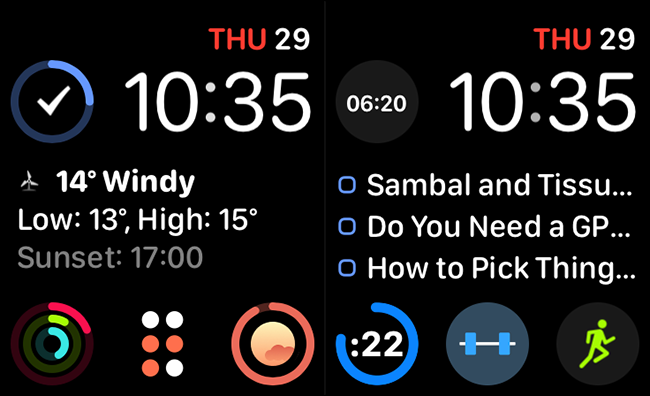
Então, em vez de se limitar a apenas um mostrador mestre, você pode criar diferentes para diferentes situações. Por exemplo, tenho duas faces do Infograph Modular entre as quais alterno: uma é mais uma face de referência e a outra tem todo o rastreamento do meu treino. Eu também uso um mostrador de Numerals Duo totalmente branco quando quero apenas que meu relógio mostre a hora.
Observe que você também pode usar a mesma face mais de uma vez e incluir a mesma complicação em faces diferentes. Você realmente pode configurar um mostrador de relógio diferente para cada situação.

Mostradores de relógio com complicações integradas
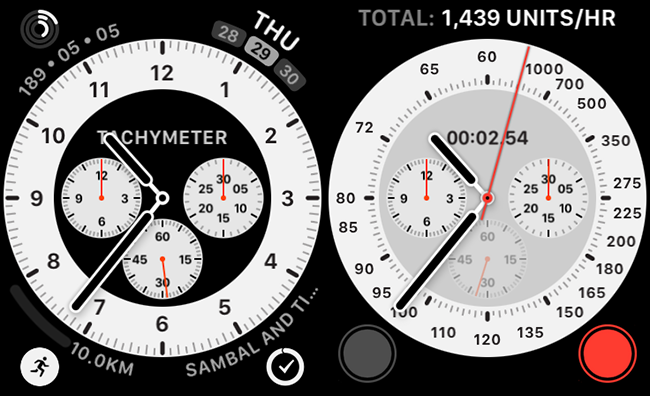
Os seguintes mostradores de relógios têm uma complicação extra embutida, o que é bom porque eles fazem uso de toda a tela:
- GMT: Exibe um fuso horário extra no mostrador principal.
- Count Up: Possui um cronômetro que rastreia o tempo decorrido a partir do mostrador principal.
- Cronógrafo: Possui um cronômetro embutido que pode rastrear em incrementos de 3, 6, 30 ou 60 segundos. Ele faz um dos slots de complicação, no entanto.
- Chronograph Pro: Uma versão melhorada da face Chronograph. Ele também possui um cronômetro embutido que pode rastrear em incrementos de 3, 6, 30 ou 60 segundos. Você também pode usá-lo como um taquímetro.
Todos eles foram inspirados em relógios analógicos clássicos e são algumas das opções mais bonitas disponíveis.
Procure aplicativos de terceiros
Os aplicativos integrados da Apple têm algumas complicações bastante úteis, mas seus aplicativos favoritos também podem ter algumas! Você não precisa se limitar ou esperar que seu aplicativo de tempos de maré de nicho adicione um. Se houver uma complicação ou recurso específico que você deseja, basta pesquisar na loja de aplicativos. Desenvolvedores de terceiros estão criando todos os tipos de complicações úteis.
Por exemplo, Just Press Record é um ótimo aplicativo de gravação e transcrição de áudio que você provavelmente nem sabia que precisava. A duração da bateria mostrará a duração da bateria do seu iPhone no seu relógio e o MiniWiki traz toda a Wikipedia para o seu pulso.
Crie suas próprias complicações personalizadas
A Apple sempre limitou o que você pode personalizar no seu relógio. Embora isso impeça que você crie um mostrador de relógio tão exagerado, ele drena a bateria em minutos, mas também atrapalha um pouco sua criatividade. Felizmente, existem algumas soluções alternativas!
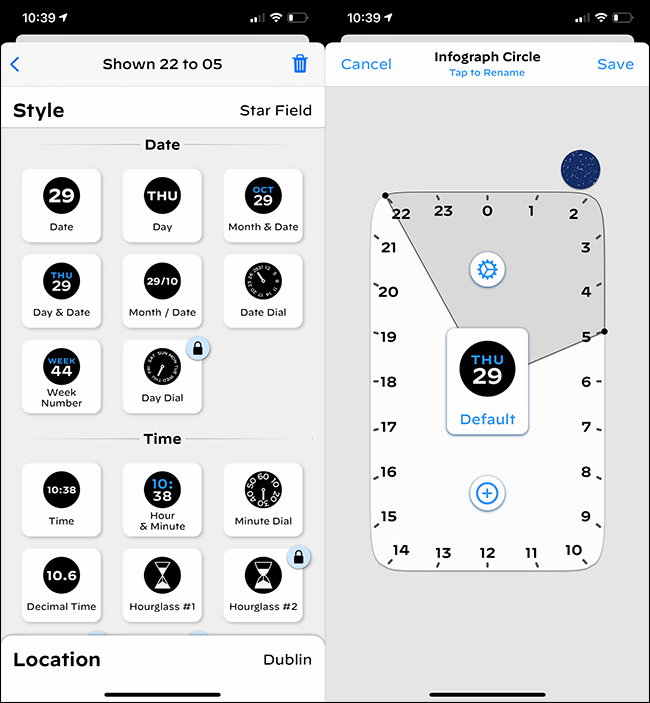
O aplicativo Watchsmith permite que você crie e combine suas próprias complicações personalizadas de uma lista de quase 50. Você também pode configurá-las para mudar ao longo do dia. Assim, por exemplo, você pode mostrar o clima de manhã e o pôr do sol à tarde. Você não pode usar complicações para outros aplicativos, mas para obter informações básicas de referência, isso oferece muitas opções.
Se você estiver se sentindo um pouco mais aventureiro, também pode definir qualquer atalho que criar como uma complicação. Não há limite real para o que você pode fazer aqui, desde que esteja preparado para colocar o trabalho em configurá-lo (e solucionar problemas quando as coisas derem errado).
Transforme contatos em complicações
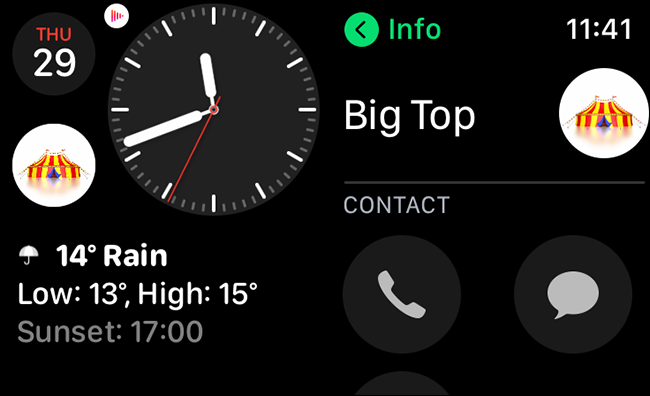
Navegar no aplicativo Telefone e Mensagens na tela pequena do seu relógio pode ser um pouco estranho, especialmente se tudo o que você quer fazer é enviar um texto rápido. A maneira mais prática de acelerar o processo é definir um de seus pontos de complicação como a pessoa com quem você contata com mais frequência. Em seguida, basta tocar nele para ligar, enviar mensagens de texto ou enviar um e-mail instantaneamente para essa pessoa.
Não complique demais
Complicações no seu relógio certamente podem tornar sua vida muito mais fácil, mas você também não quer ir longe demais. Embora a complicação da fase da lua pareça legal, isso é realmente algo que você precisa verificar rapidamente? Quanto mais complicações você tiver, mais confuso e menos informativo será o mostrador do seu relógio.
Pense cuidadosamente sobre quais complicações serão realmente úteis para você. Por exemplo, ter o clima, sua lista de tarefas e acompanhamento de hábitos visíveis sempre que você verificar a hora pode ser útil, mas você provavelmente não precisa ver e-mails ou entradas de diário.
Tente evitar adicionar tantas complicações que o mostrador do seu relógio fique muito confuso para ler.
